Znaleziono biura na Androida
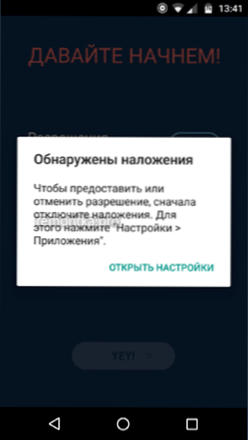
- 2402
- 725
- Jozue Noga
Zaczynając od Androida 6.0 właściciele telefonów i tabletów Marshmallow zaczęli stawić czoła „implementacji”, komunikatowi, który w celu zapewnienia lub anulowania uprawnień, najpierw wyłącz nakładanie się i przycisk „Otwórz ustawienia”. Błąd może wystąpić na Androida 6, 7, 8 i 9, często występuje na urządzeniach Samsung, LG, Nexus i Pixel (ale może również wystąpić na innych smartfonach i tabletach z tymi wersjami systemu).
W tych instrukcjach - szczegółowe informacje o tym, co spowodowało błąd, w jaki sposób poprawić sytuację na urządzeniu z Androidem, a także o popularnych aplikacjach, których włączenie może powodować błąd.
Przyczyna błędu „odkryte narzuty”
Pojawienie się przesłania, że aplikacja została odkryta, jest inicjowane przez system Android i nie jest to całkiem pomyłka, ale ostrzeżenie związane z bezpieczeństwem.
W trakcie tego procesu następuje:
- Pewnego rodzaju uprawnienia do uruchomienia lub zainstalowanego żądania aplikacji (w tej chwili powinno pojawić się standardowy dialog na Androida, żądając pozwolenia).
- System określa, że w tej chwili stosuje się nakładki na Androida - t.mi. Niektóre inne (nie ten, który żąda uprawnienia) aplikacja może wyświetlić obraz na górze wszystkiego na ekranie. Z punktu widzenia bezpieczeństwa (według Androida) jest to złe (na przykład taka aplikacja może zastąpić standardowy dialog z P.1 i wprowadzać cię w błąd).
- Aby uniknąć zagrożeń, zaoferuje Ci rozłączenie aplikacji do aplikacji, która ich używa, a następnie zezwolenia na nowe żądanie aplikacji.
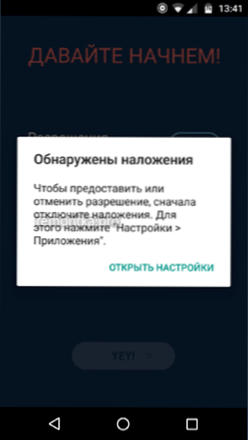
Mam nadzieję, że przynajmniej do pewnego stopnia, co się dzieje, stało się jasne. Teraz o tym, jak wyłączyć nakładanie się na Androida.
Jak naprawić „odkryte nakładanie się” na Androida
Aby poprawić błąd, musisz wyłączyć pozwolenie aplikacji na aplikację, która powoduje problem. Jednocześnie aplikacja problemowa nie jest tą, którą uruchamiasz przed przesłaniem „z ubrania”, ale ta, która została już ustanowiona (to jest ważne).
Uwaga: Na różnych urządzeniach (szczególnie w przypadku zmodyfikowanych wersji Androida) niezbędne element menu można wywołać nieco inaczej, ale zawsze jest gdzieś w ustawieniach „dodatkowych” aplikacji i nazywa się to w przybliżeniu takie same, będą przykłady dla kilku popularnych wersji i marki smartfonów.
W wiadomości o problemie zostaniesz natychmiast zaoferowany, aby przejść do ustawień. Można to również zrobić ręcznie:
- Na „Clean” Androida przejdź do ustawień - aplikacje, kliknij ikonę biegów w prawym górnym rogu i wybierz „ambulatoryjne nad innymi oknami” (może być również ukryte w sekcji „Special Access”, w najnowszych wersjach z Android - konieczne jest otwarcie elementu takiego jak „dodatkowe” dodatkowe parametry aplikacji ”). Na telefonach LG - Ustawienia - Aplikacje - Przycisk menu w prawym górnym rogu - „Konfiguruj aplikacje” i wybierz „Otwarcie na inne aplikacje”. Zostanie również pokazane dalej, gdzie pożądany punkt znajduje się na Samsung Galaxy z Oreo lub Android 9 Pie.
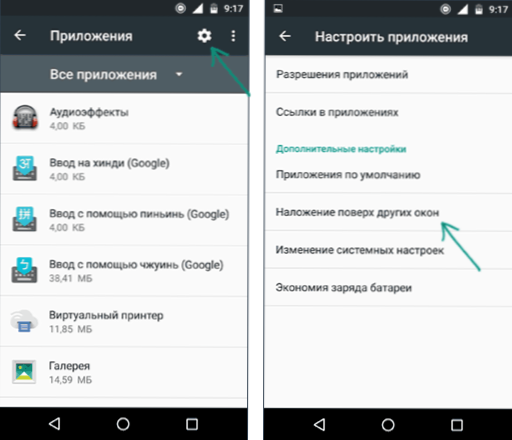
- Odłącz zezwolenie na aplikacje, które mogą powodować problem (o nich dalej w artykule), a najlepiej - dla wszystkich aplikacji trzeciej (t.mi. te, które sam zainstalowałeś, szczególnie niedawno). Jeśli u góry listy element „aktywny” jest wyświetlany w menu, przełącz na „autoryzowany” (niekoniecznie, ale będzie wygodny) i wyłącz aplikację napowietrzną (te, które nie zostały wstępnie zainstalowane przez telefon lub telefon tablet).
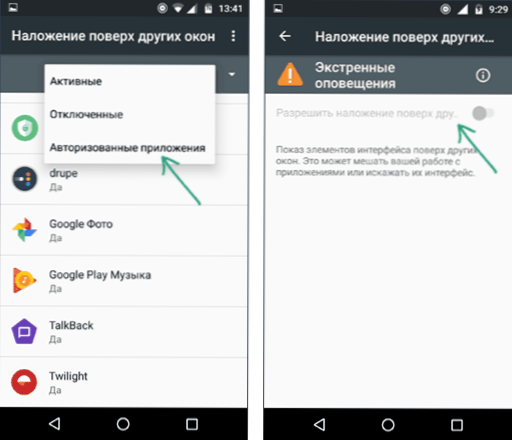
- Uruchom aplikację ponownie, po czym pojawiło się okno z przesłaniem, że odkryto narzuty.
Jeśli po tym błąd się nie powtórzył i udało ci się dostarczyć niezbędne zezwolenia do aplikacji, możesz ponownie włączyć narzuty w tym samym menu - często jest to niezbędny warunek działania niektórych przydatnych aplikacji.
Jak wyłączyć biura na Samsung Galaxy
Na smartfonach Samsung Galaxy możesz wyłączyć następującą ścieżkę:
- Przejdź do ustawień - Aplikacje, kliknij przycisk menu w prawym górnym rogu i wybierz „Specjalne prawa dostępu”.
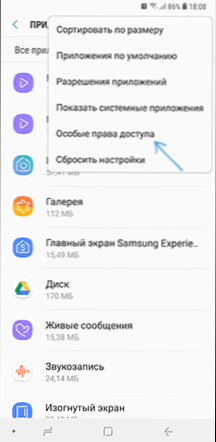
- W następnym oknie wybierz „Na górze innych aplikacji” i wyłącz koszty ogólne dla niedawno zainstalowanych aplikacji. W Android 9 Pie ten przedmiot nazywa się „zawsze z góry”.

Jeśli nie wiesz, które aplikacje powinieneś wyłączyć wpis, możesz to zrobić dla całej listy, a następnie, gdy problem z instalacją zostanie rozwiązany, zwróć parametry do pierwotnej pozycji.
Jakie aplikacje mogą spowodować wygląd wiadomości o nakładkach
W powyższej decyzji z paragrafu 2 może nie być jasne, które wnioski o odłączenie załącznika. Po pierwsze - nie dla systemowego (t.mi. Dołączone aplikacje do aplikacji Google i producenta telefonu zwykle nie powodują problemu, ale w ostatnim punkcie - nie zawsze tak jest, na przykład, mogą być dodatki uruchamiające do Sony Xperia).
Problem „odkrytych narzutów” jest spowodowany przez te aplikacje na Androida, które wyświetlają coś na ekranie (dodatkowe elementy interfejsu, zmieniają kolor itp.P.) i nie rób tego w ręcznie umieszczonych widżetach. Najczęściej są to następujące narzędzia:
- Środki do zmiany temperatury kolorów i jasności ekranu - Zmierzch, Lux Lite, F.Lux i inni.
- Drupe i ewentualnie inne rozszerzenia możliwości telefonu (Nomoricator) na Androidzie.
- Niektóre narzędzia do kontrolowania rozładowania akumulatora i wyświetlania jego statusu, wyświetlane informacje opisane powyżej.
- Różne rodzaje „czyszczących” pamięci na Androidzie często zgłaszają możliwość, że Clean Master spowoduje rozważaną sytuację.
- Aplikacje do blokowania i kontroli rodzicielskiej (sklepy z hasłem i t.P. Oprócz uruchomionego aplikacji), na przykład CM Locker, CM Security.
- Klawiatury ekranowe Forter.
- Włoski wycofujący okna dialogowe na innych aplikacjach.
- Niektóre premiery i narzędzia szybkiego uruchamiania aplikacji z menu niestandardowego (boku i podobnego).
- Niektóre recenzje mówią, że problem może spowodować menedżera plików HD.
W większości przypadków problem jest po prostu rozwiązany, jeśli można określić zakłócającą aplikację. Jednocześnie może być konieczne wykonywanie opisanych działań, ilekroć nowa aplikacja zażąda zgody.
Jeśli proponowane opcje nie pomogą, istnieje inna opcja - przejdź do bezpiecznego trybu Androida (w nim dowolne nakładki zostaną odłączone), a następnie w parametrach - aplikacja wybierz aplikację, która nie uruchamia się i ręcznie włącza wszystkie wymagane zezwolenia za to w odpowiednim rozdziale. Następnie uruchom ponownie telefon w trybie normalnym. Przeczytaj więcej - bezpieczny tryb Androida.
- « Jak zdalnie zablokować system Windows 10 przez Internet
- Jak zmienić dźwięk powiadomień z Androidem dla różnych aplikacji »

